win10打开软件提示没有反应怎么办?最近很多用户在启动软件的时候都遇到了这个问题。出现提示后,程序无法正常运行,这个问题可以通过简单的设置来解决。所以,这个win10教程就和大家分享一下详细的解决方案,大家来看看具体的操作内容。
![]() Win10 19045.2311(KB5020030)正式版系统V2022
Win10 19045.2311(KB5020030)正式版系统V2022
2.打开Run后,在输入框中输入Regedit运行注册表,然后单击OK。也可以输入& ldquo在右下角任务栏的搜索框中。Regedit & rdquo搜索,然后单击& ldquo。运行注册表& rdquo。

3.打开注册表编辑器,展开HKEY当前用户控制面板桌面文件夹。

4.单击桌面选项后,在右侧窗口的空白处单击鼠标右键,然后创建一个& ldquoDWORD 32位值& rdquo将值存储为& ldquo的文件新价值# 1。

5.右键单击新选项,并将其重命名为& ldquo。WaitToKillAppTimeout & rdquo。

6.如果重命名有错误,如果输入的值名称存在,请输入另一个文件名,然后重试。转到下一步。

7.说明这个文件之前系统已经有了,直接找到名为& ldquo的文件。在右边。WaitToKillAppTimeout & rdquo文件。

8.然后用鼠标左键双击& ldquoWaitToKillAppTimeout & rdquo选项,默认值数据是& ldquo10000 & rdquo,修改为0,保存并退出。
 小白号
小白号













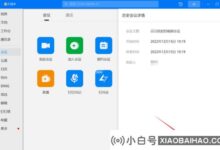


评论前必须登录!
注册